word怎么一鍵生成ppt(word自動生成ppt的具體方法電
導讀:電腦知識電腦知識很多網友不知道word怎么一鍵生成ppt,你是否經常需要用word文檔制作ppt演示?你是否覺得這個過程很繁瑣,浪費時間?如果你想要快速地把word文檔轉換成pitss知識管理的核心是什么騰訊電腦技術高手部落。

很多網友不知道word怎么一鍵生成ppt,你是否經常需要用word文檔制作ppt演示?你是否覺得這個過程很繁瑣,浪費時間?如果你想要快速地把word文檔轉換成ppt演示,那么你今天千萬不能錯過這個word自動生成ppt的教程網站建設公司,希望這個教程能夠幫助到有需要的網友。
word一鍵生成ppt
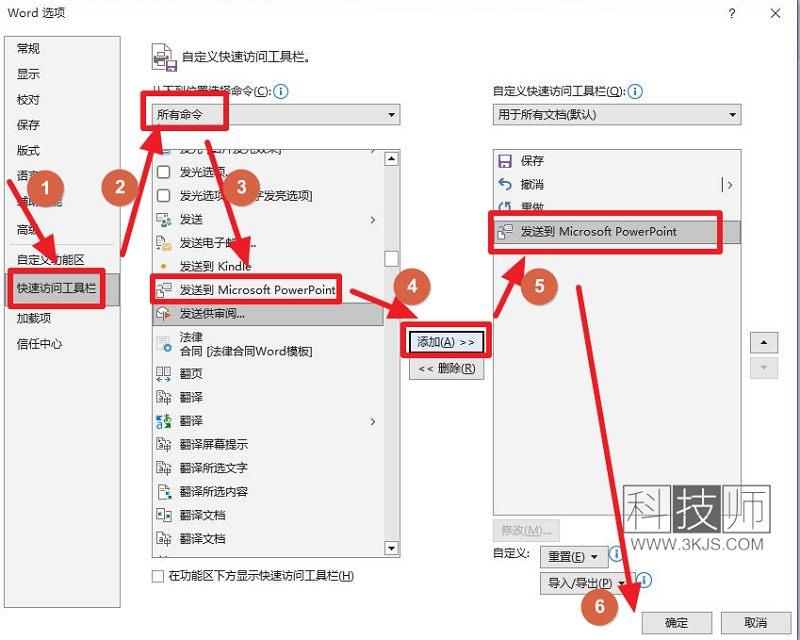
1、打開word軟件,首先我們需要設置一下word,打開word選項,界面如上圖所示,點擊圖示標注1所示的“快速訪問工具欄”,接著圖示標注2所示的下拉框選擇“所有命令”,接著在圖示標注3所示的命令清單中找到“發送到Microsoft PowerPoint”,鼠標點擊選中“發送到Microsoft PowerPoint”,然后點擊圖示標注4所示的“添加”,接著就能在圖示標注5所示的菜單中看到“發送到Microsoft PowerPoint”已經被添加進入了,最后點擊圖示標注6所示的“確定”保存設置。
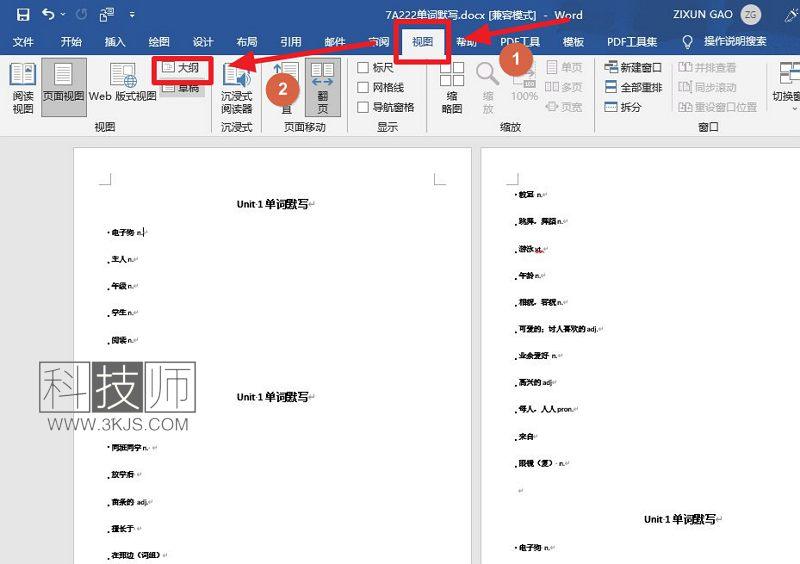
2、接下來我們在word營銷型網站建設中打開需要生成為ppt的word文檔,如上圖所示,打開word文檔后點擊工具欄的“視圖”(圖示標注1所示),接著點擊圖示標注網站建設教程2所示的“大綱”;
 word郵件合并功能怎么用(手把手教你使用word郵件合并)
word郵件合并功能怎么用(手把手教你使用word郵件合并)
3、接著會彈出上圖所示的大綱顯示界面,我們將word文檔的按照需要進行分頁,每頁的標題設置為1級,如果有副標題,那就將每一頁的副標題設置為2級,正文內容設置為3級,設置完成后保存word文件;
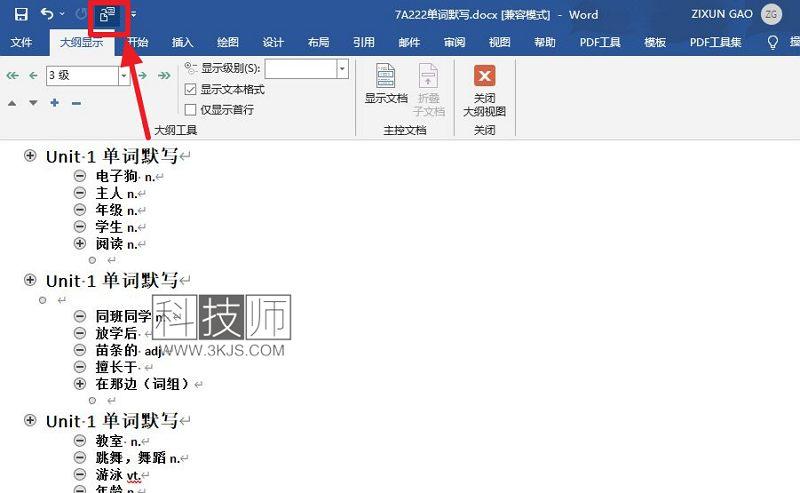
4、接著下來就可以一鍵生成ppt了,如上圖所示我們點擊圖示標注所示的“發送到Microsoft PowerPoint”按鈕;
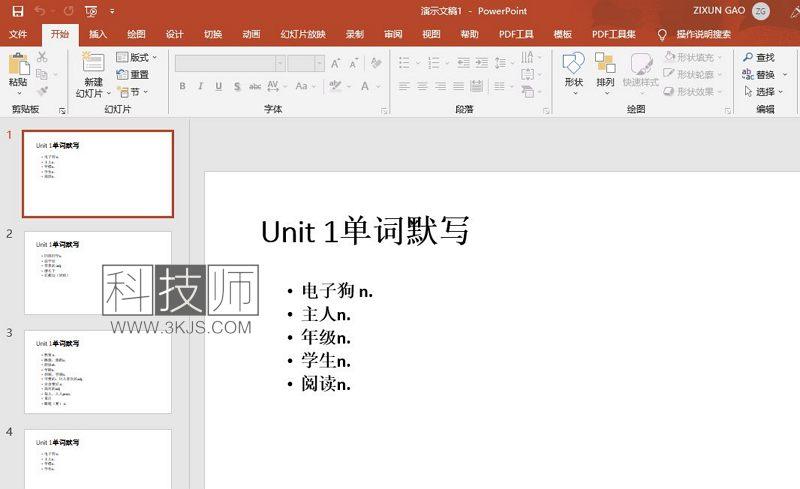
聲明: 本文由我的SEOUC技術文章主頁發布于:2023-05-30 ,文章word怎么一鍵生成ppt(word自動生成ppt的具體方法電主要講述電腦知識,一鍵,word怎么一鍵生成ppt(word自動生成網站建設源碼以及服務器配置搭建相關技術文章。轉載請保留鏈接: http://www.bifwcx.com/article/news_12740.html















